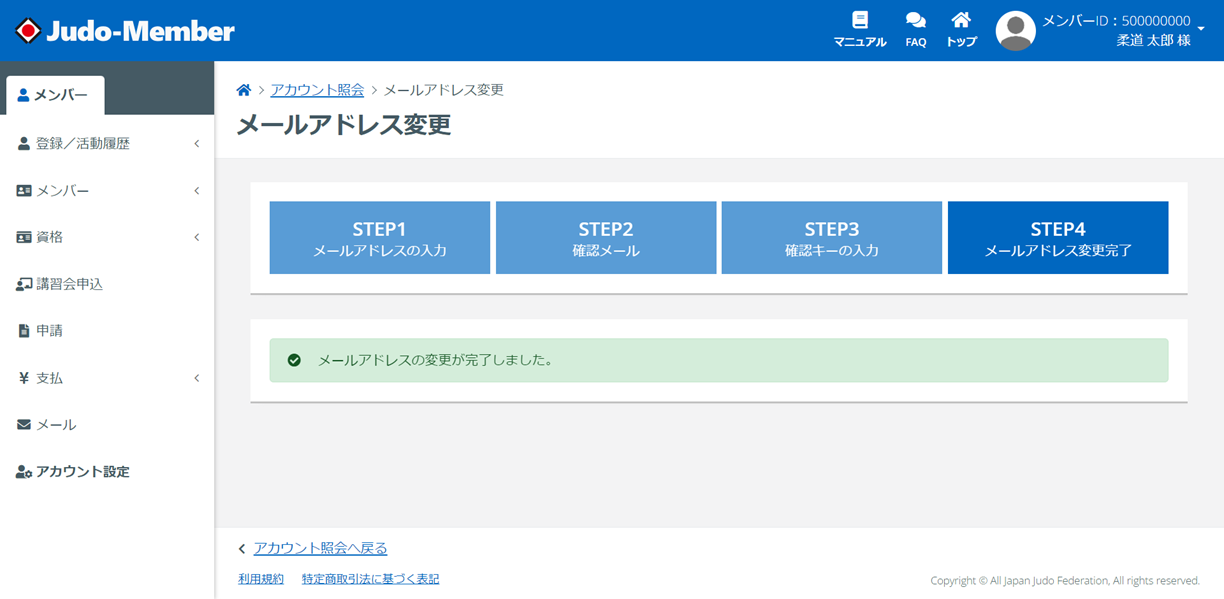メンバーIDに登録されているメールアドレスをマイページから変更する手順です。
※メールアドレスはログインID(メンバーID)の確認や、パスワード再設定に必要になります。使用可能なメールアドレスが変更になった際は、必ずマイページからメールを変更してください。
(メールアドレス変更後でもマイページへのログインは可能です。メンバーIDとパスワードでマイページへログインし、メールアドレスを変更してください。)
会員登録時には他の方と被らないメールアドレスが必要になります。
すでに当システムで別のメンバー様が使用されているメールアドレスを使用することはできませんので、ご注意ください。
※登録されたいメールアドレスがすでに使用されている場合は、別のメールアドレスをご用意ください。
(別のスマートフォンやPCアドレスをご用意いただくか、GmailやYahooなど無料で作成してください。)
操作手順
1.メンバーメニューから【アカウント設定】を選択します。
・スマートフォンで操作する場合は、左上にある横三本線をクリックするとメンバーメニューが表示されます。
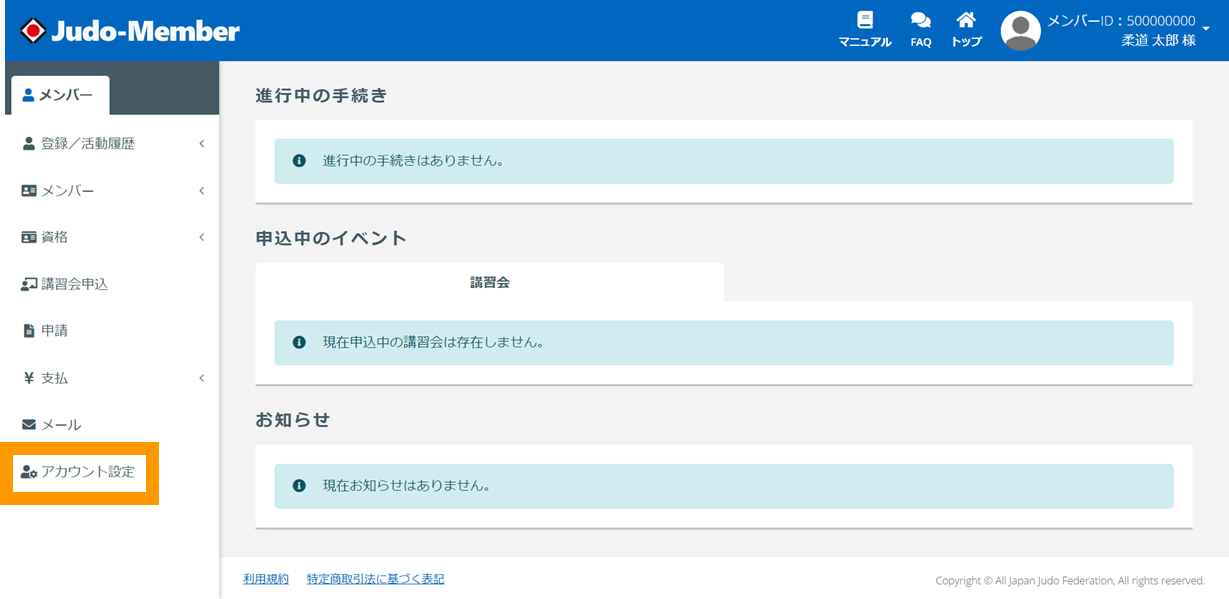
2.アカウント照会画面が表示されます。「連絡先情報」の【メールアドレスを変更する】を押します。
・アカウント者情報照会の中部に【メールアドレスを変更する】ボタンがあります。
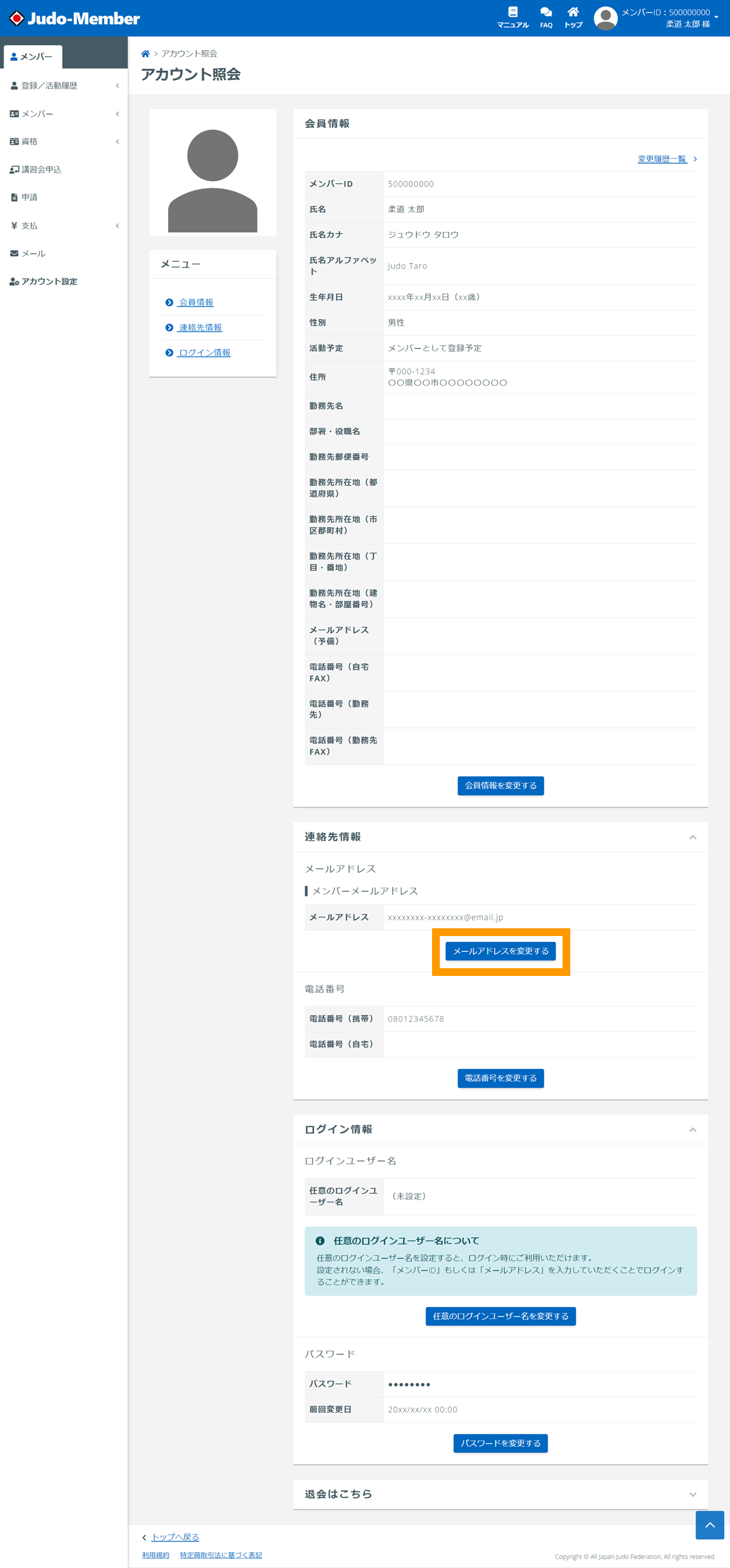
3.新しく設定するメールアドレスを入力し、【確認メールを送信する】を押します。
・入力間違いにご注意ください。
・受信可能なメールアドレスを入力します。
・すでに新しいJudo-Memberに登録されているメールアドレスは使用できません。登録するメールアドレスがすでに使用されている場合は、別のPCやスマートフォンのアドレス、または無料で作成できるGmailやYahooメールのアドレスをご用意ください。
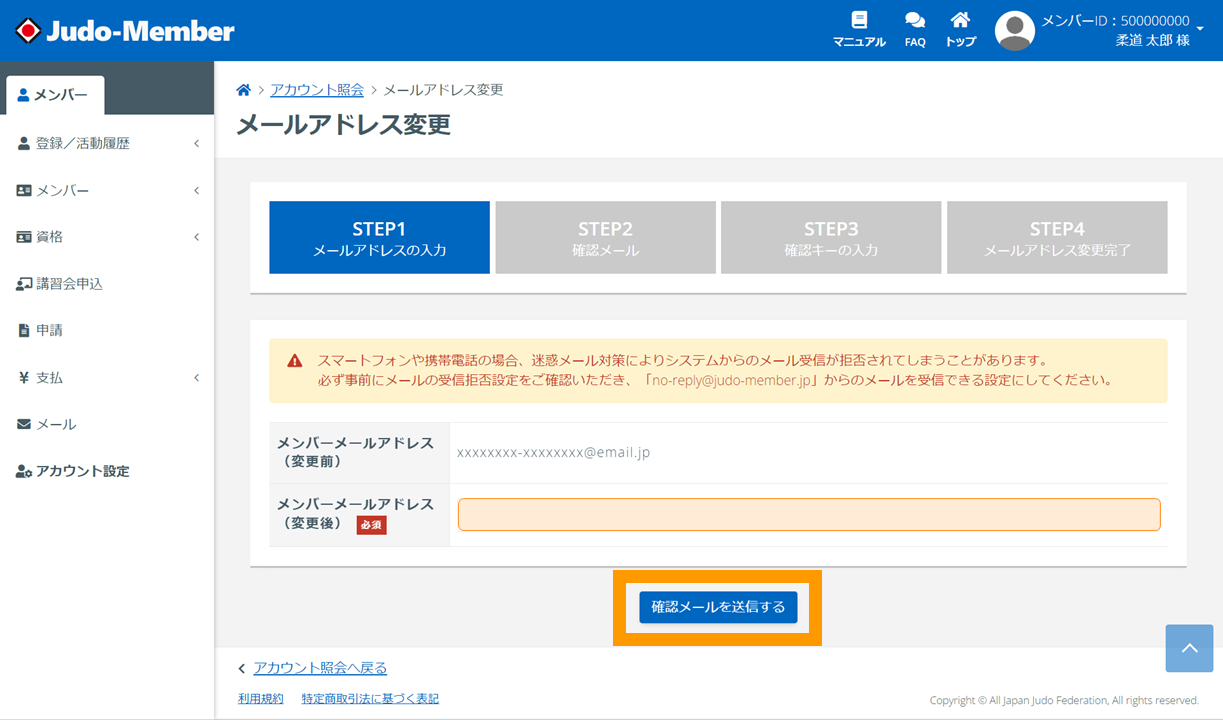
4.メールが正しく送信されたら一度画面を閉じ、入力したメールアドレスの受信ボックスを確認します。
・入力したメールアドレス宛に確認メールが送信されます。
・何度送信してもメールが届かない場合は、別のPCやスマートフォンなどのメールアドレスでの送信をお試しください。(メールアドレスは変更完了後のマイページ「アカウント設定」からいつでも変更できます。)
・登録したいメールアドレスが使用されていて確認メールを送信できない場合は、別のメールアドレスをご用意の上、【再度基本情報から入力する】から送信し直します。)
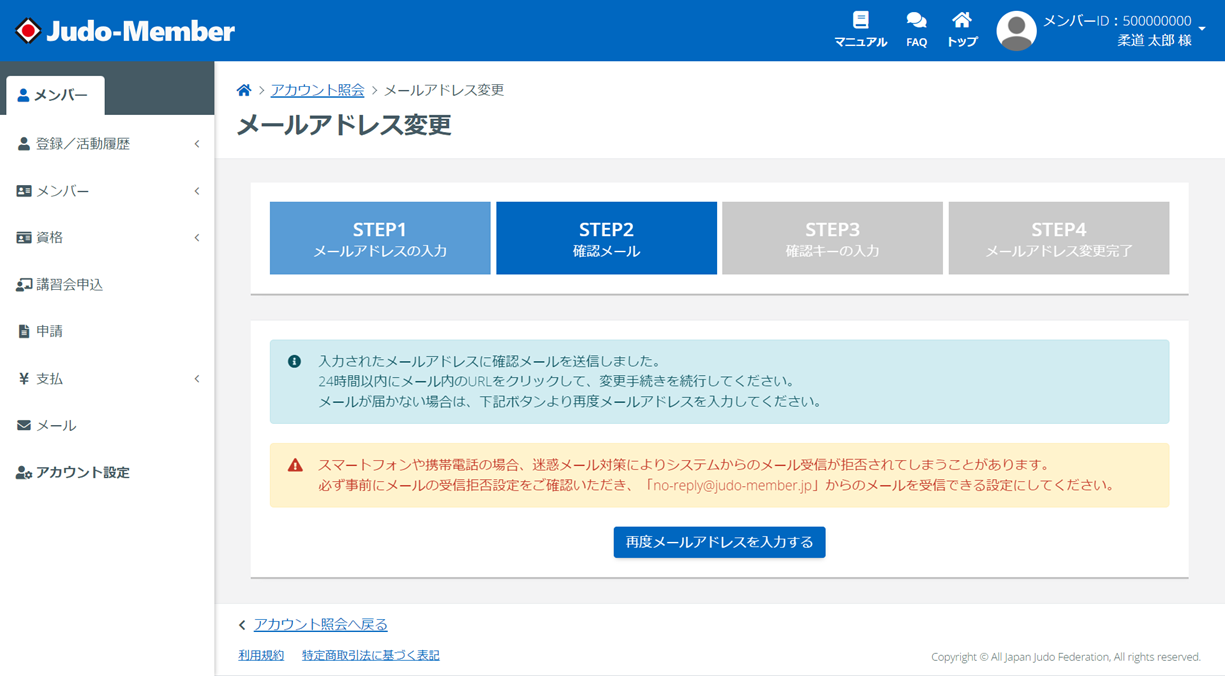
5.受信ボックスに届いたメールの本文中から、一番上の【確認メールを送信する】を押します。
・登録されたメールアドレスの受信ボックスに送信された確認メールが届いているか確認します。
・届いたメールを開き、本文中の一番上にある、長いURLをクリックします。
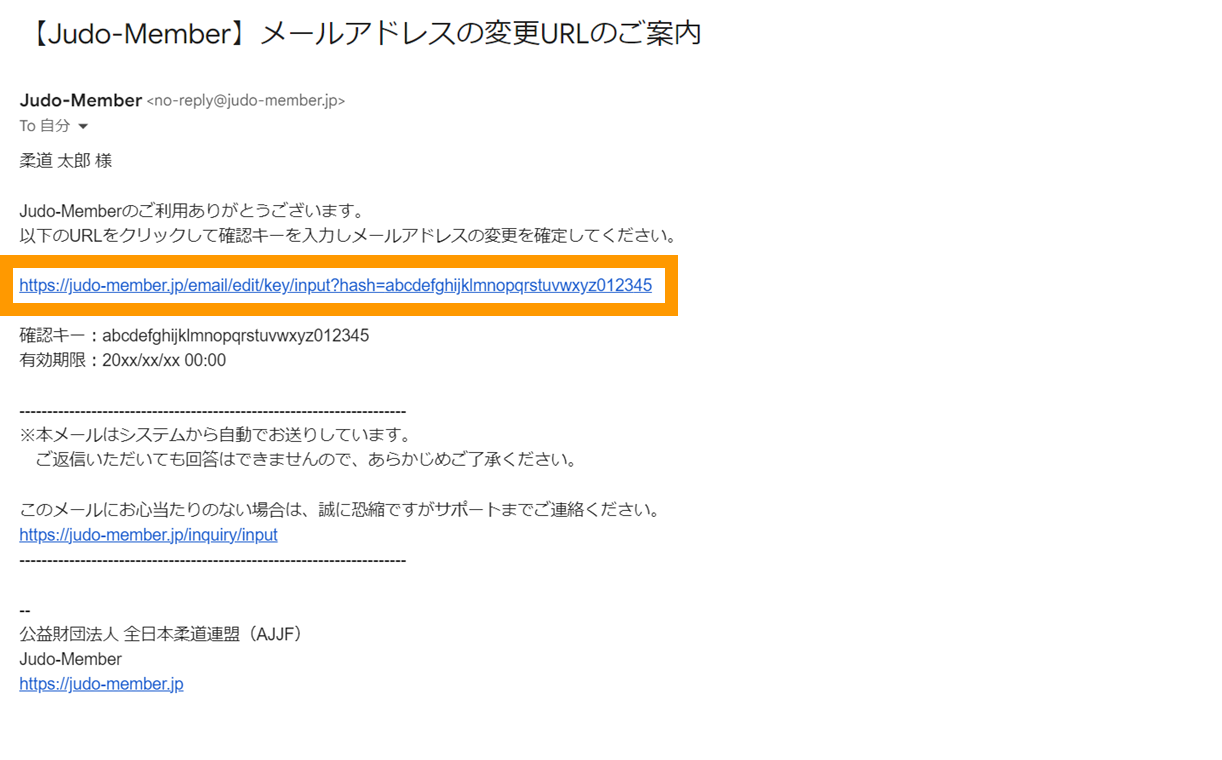
6.Judo-Member画面が自動で立ち上がります。確認キーが入力された状態で、【次へ】を押します。
・メールのURLをクリックすると確認キーが自動で入力された状態になります。もし空欄の場合は、メール本文中にある確認キーを入力することで次の画面へ進めます。
・確認キーの有効期間は24時間です。24時間を過ぎて無効になった場合は、手順1.から再度お手続きください。
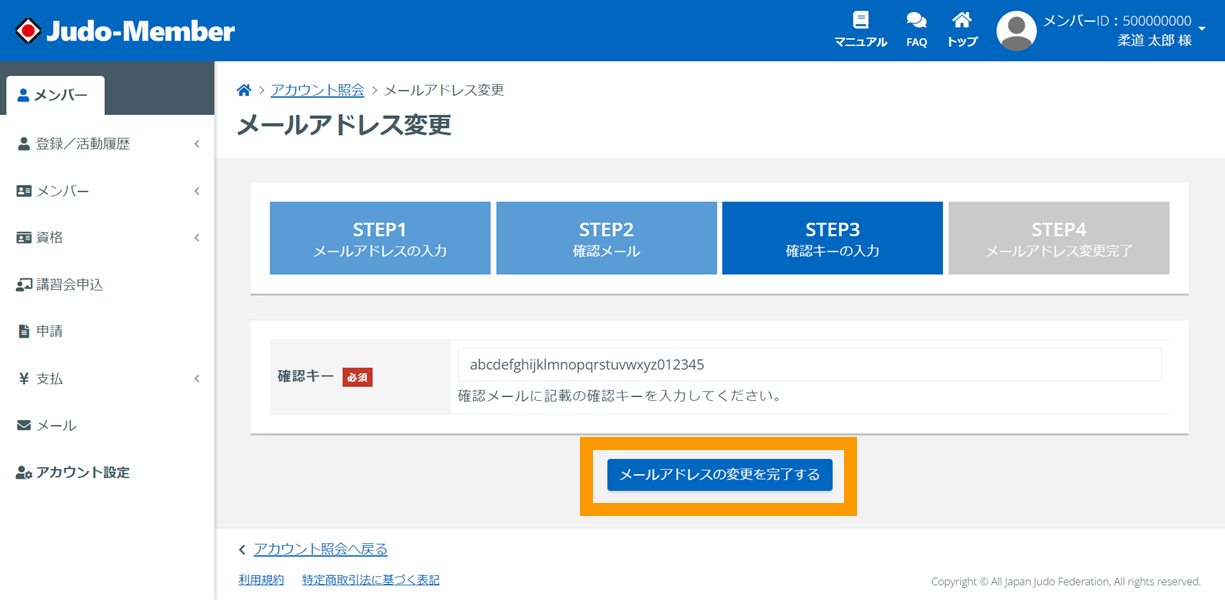
7.アカウントメールアドレスの変更が完了します。